Μερικές φορές χρειάζεται να στείλουμε ευαίσθητες πληροφορίες μέσω email, που θέλουμε να σιγουρευτούμε ότι δεν θα πέσουν σε λάθος χέρια. Χρησιμοποιώντας την κρυπτογράφηση OpenPGP, μπορούμε να στείλουμε ένα απόλυτα ασφαλές email, με το περιεχόμενό του προστατευμένο από αδιάκριτα βλέμματα, ακόμα και από την NSA.
Προτάσεις συνεργασίας
Τα νέα άρθρα του PCsteps
Γίνε VIP μέλος στο PCSteps
–Read this post in English, on PCsteps.com—
Η κρυπτογράφηση δεδομένων είναι τεράστιο κεφάλαιο, και υπάρχουν πολλαπλοί αλγόριθμοι και μέθοδοι για την ασφάλεια των δεδομένων μας, online και offline.
Σε αυτό τον οδηγό δεν θα αναλύσουμε την κρυπτογράφηση με λεπτομέρειες, αλλά θα δούμε πρακτικά πως να στείλουμε ένα ασφαλές email, χρησιμοποιώντας το OpenPGP.
Αν σας ενδιαφέρει το θέμα της κρυπτογράφησης γενικότερα, δείτε τον οδηγό μας:
Κρυπτογράφηση Δεδομένων – Τι είναι και Πώς Λειτουργεί
Τι είναι το OpenPGP
Το PGP (Pretty Good Privacy = Αρκετά Καλή Ιδιωτικότητα) είναι ένα σύστημα κρυπτογράφησης, μια οικογένεια προγραμμάτων τα οποία παρέχουν κρυπτογραφημένη ασφάλεια και πιστοποίηση για την αποστολή και λήψη δεδομένων. Το OpenPGP είναι ένα ανοιχτό πρότυπο για την κρυπτογράφηση PGP, βασισμένο στο PGP 5.x.
Με απλά λόγια, το PGP μπορεί να κρυπτογραφήσει και αποκρυπτογραφήσει οτιδήποτε, από αρχεία και ολόκληρα διαμερίσματα δίσκων μέχρι μηνύματα email. Το OpenPGP είναι το κοινό πρωτόκολλο που ακολουθούν διαφορετικές εφαρμογές για την κρυπτογράφηση και αποκρυπτογράφηση δεδομένων μέσω PGP.
Παρά το όνομα, το PGP είναι κάτι περισσότερο από “αρκετά καλό”. Είναι μια εξαιρετική λύση κρυπτογράφησης, ειδικά όταν θέλουμε να στείλουμε ένα ασφαλές email.
Ο Edward Snowden ανέφερε ότι “Η κρυπτογράφηση λειτουργεί” ώστε να στείλουμε ένα ασφαλές email που να μην μπορεί να το διαβάσει η NSA.
Σύμφωνα με τον ειδικό σε θέματα ασφάλειας Nico Sell, ιδρυτή της εφαρμογής ασφαλείας Wickr, “όταν μιλάμε για [κρυπτογράφηση] email, το PGP είναι ό,τι καλύτερο υπάρχει”.
Εφαρμογή OpenPGP μέσω Thunderbird
Υπάρχουν μέθοδοι για να εφαρμόσουμε το OpenPGP σε webmail όπως το Gmail και το Outlook.com, που βασίζονται σε επεκτάσεις browser. Επειδή όμως οι browser είναι συχνά στόχοι malware, είναι πιο ασφαλές να χρησιμοποιήσουμε έναν email client.
Σε αυτόν τον οδηγό, θα εγκαταστήσουμε το OpenPGP στον Thunderbird, τον email client ανοιχτού κώδικα της Mozilla. Υπάρχει η δυνατότητα να στείλουμε ένα ασφαλές email με το OpenPGP μέσω του Outlook, αλλά θα αναφερθούμε σε αυτό σε ξεχωριστό οδηγό.
Κατέβασμα και εγκατάσταση λογισμικού
Για να στείλουμε το πρώτο μας ασφαλές email με το OpenPGP θα χρειαστούμε τα παρακάτω προγράμματα.
1) gpg4win. μια δωρεάν εφαρμογή για Windows που μας επιτρέπει να παράγουμε τα “μυστικά κλειδιά” για την κρυπτογράφηση και να διαχειριστούμε τα “δημόσια κλειδιά” για τις επαφές μας.

2) Thunderbird. Μπορεί να μην είναι διάσημος σαν τον Firefox, αλλά εξακολουθεί να είναι ένας έξοχος email client.
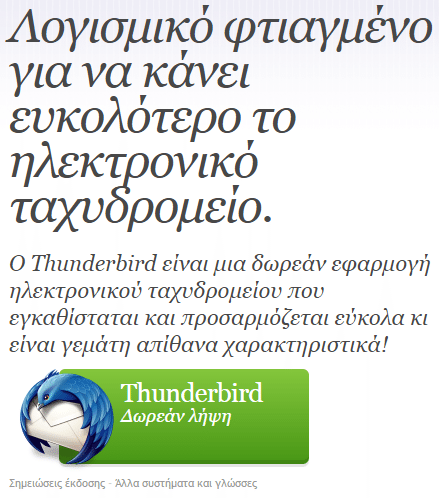
3) Enigmail, ένα πρόσθετο για την κρυπτογράφηση και την πιστοποίηση δεδομένων στον Thunderbird.
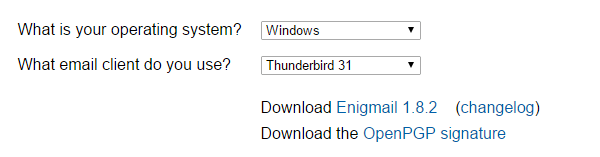
Κατά την εγκατάσταση του pgp4win, θα χρειαστούμε μόνο το GnuPG , μπορούμε να ξετσεκάρουμε τις υπόλοιπες επιλογές.
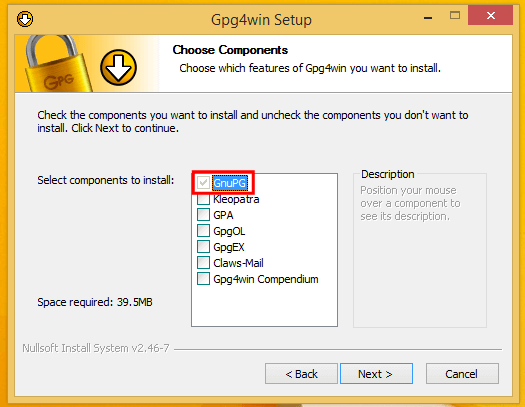
Το Thunderbird είναι απλό στην εγκατάσταση, δεν έχει καμία δυσκολία.
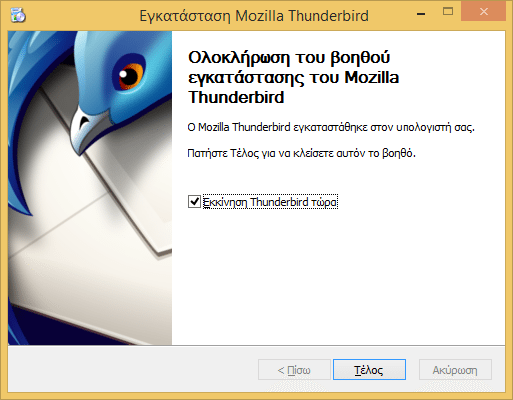
Μετά την εγκατάσταση του Thunderbird, στην πρώτη εκτέλεση, επιλέγουμε να χρησιμοποιήσουμε την υπάρχουσα διεύθυνση email…
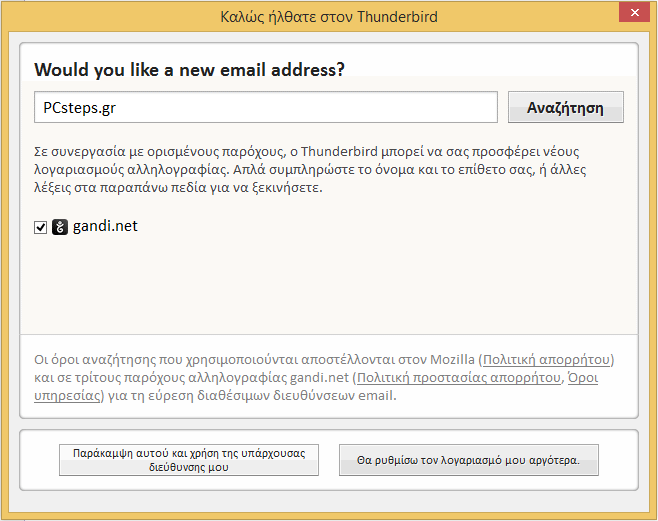
…και μετά συμπληρώνουμε τα στοιχεία μας.
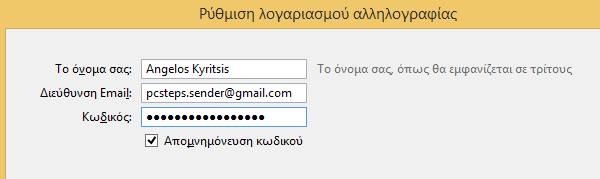
Αν χρησιμοποιείτε το Gmail και δυσκολεύεστε να το συνδέσετε με το Thunderbird, δείτε τον οδηγό μας: Πλήρες Backup στο Gmail και Offline πρόσβαση.
Το Enigmail το εγκαθιστούμε όπως οποιοδήποτε άλλο πρόσθετο του Thunderbird. Εφόσον έχουμε κατεβάσει το αρχείο .xpi από την ιστοσελίδα του Enigmail…
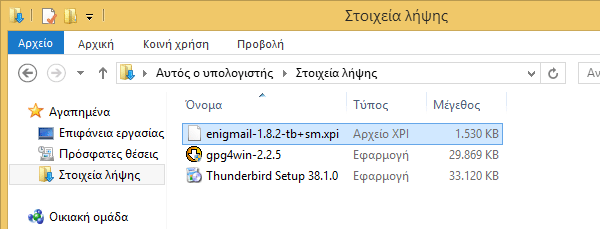
…ανοίγουμε το Thunderbird, επιλέγουμε “Πρόσθετα” από το μενού…
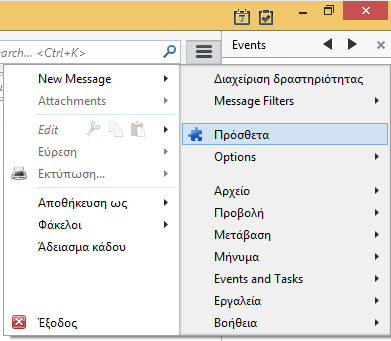
…πηγαίνουμε στις “επεκτάσεις” και τραβάμε (drag and drop) το .xpi στον Thunderbird.
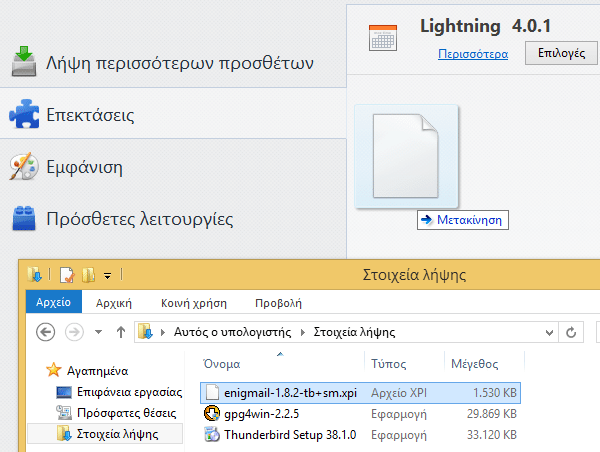
Αυτό θα ανοίξει το παράθυρο της εγκατάστασης. Μετά την εγκατάσταση επανεκκινούμε τον Thunderbird.
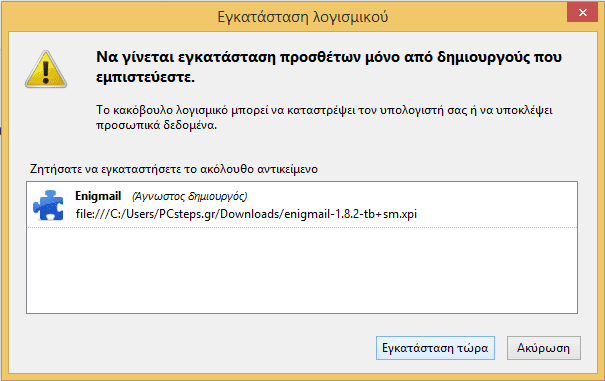
Εγκατάσταση του Enigmail
Μετά την επανεκκίνηση του Thunderbird, θα μας υποδεχτεί ο οδηγός εγκατάστασης του Enigmail.
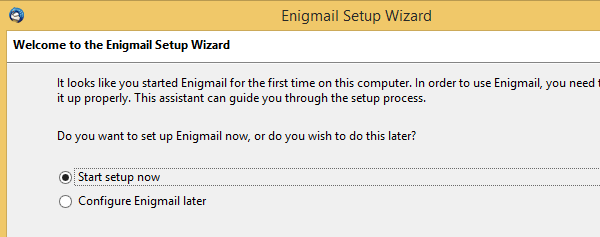
Αν κλείσουμε τον οδηγό χωρίς να προχωρήσουμε στην εγκατάσταση, θα μπορούμε να τον ξεκινήσουμε ξανά από το νέο στοιχείο Enigmail στο μενού.
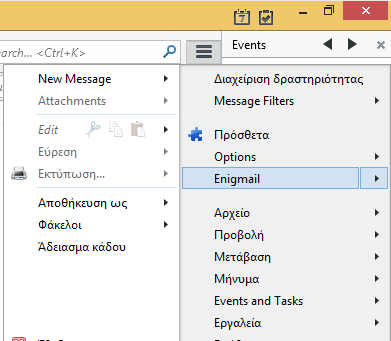
Απλά πατάμε στο βελάκι, και επιλέγουμε “Μάγος ρύθμισης”.
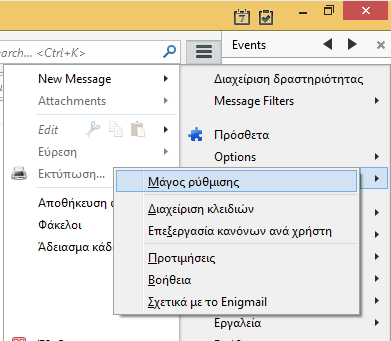
Ασχολίαστη η μετάφραση του Wizard ως “μάγος”
Είτε έτσι είτε αλλιώς, επιλέγουμε το “Standard configuration”.
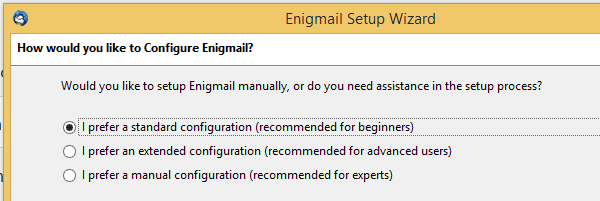
Θα χρειαστεί να εισάγουμε έναν ασφαλή κωδικό – που το Enigmail το αποκαλεί “φράση πρόσβασης” – μήκους τουλάχιστον 8 χαρακτήρων.
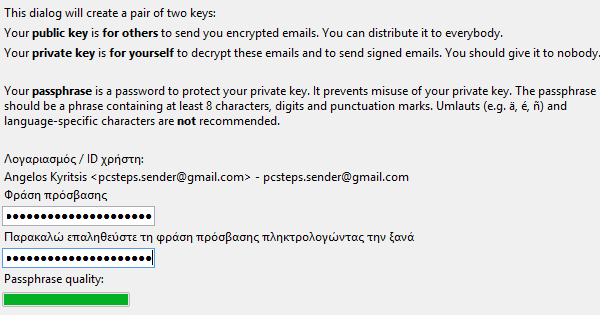
Θα χρησιμοποιούμε αυτό τον κωδικό για να στέλνουμε και να λαμβάνουμε κάθε ασφαλές email.
Πρέπει να σιγουρευτούμε ότι θα τον θυμόμαστε, γιατί δεν υπάρχει τρόπος να τον επαναφέρουμε ή να τον διαγράψουμε αν τον ξεχάσουμε. Σε αυτή την περίπτωση θα πρέπει να δημιουργήσουμε νέα OpenPGP κλειδιά, και να ενημερώσουμε όλες τις επαφές με τις οποίες θέλουμε να επικοινωνούμε με ασφάλεια.
Στη συνέχεια το Enigmail θα χρησιμοποιήσει το gpg4win για να δημιουργήσει νέα ιδιωτικά και δημόσια κλειδιά. Σε ένα σύγχρονο υπολογιστή, δεν θα πάρει πάνω από 30 δευτερόλεπτα.
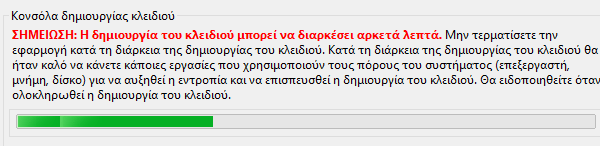
Αφού θα δημιουργήσουμε τα κλειδιά, θα πρέπει να φτιάξουμε ένα Revocation Certificate. Θα το χρησιμοποιήσουμε σε περίπτωση που δεν έχουμε πρόσβαση στο ιδιωτικό μας κλειδί – αν ξεχάσουμε τον κωδικό, για παράδειγμα- για να ανακαλέσουμε το παλιό μας κλειδί και να ζητήσουμε νέο.
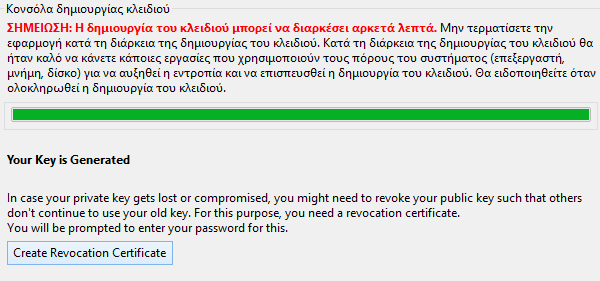
Χρειάζεται να εισάγουμε τον κωδικό για την δημιουργία του πιστοποιητικού…
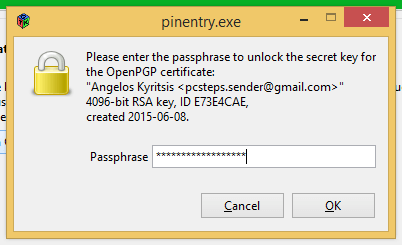
…και μετά να το αποθηκεύσουμε στον σκληρό μας δίσκο.
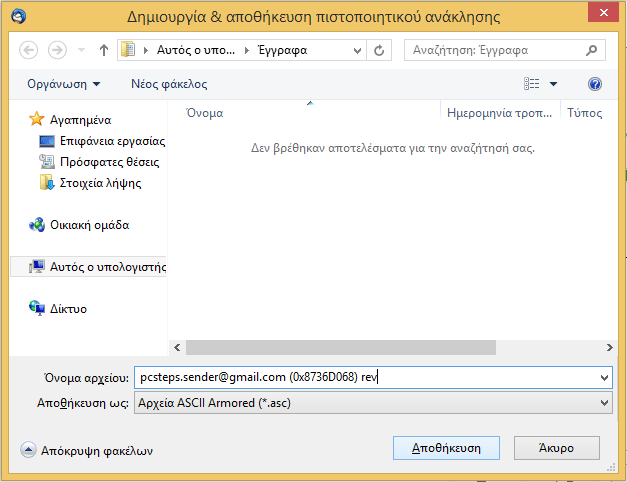
Ανταλλαγή των δημόσιων κλειδιών με επιλεγμένες επαφές
Με τον τρόπο που λειτουργεί η ασύμμετρη κρυπτογράφηση, πριν στείλουμε το πρώτο ασφαλές email, πρέπει να ανταλλάξουμε τα δημόσια κλειδιά με τον παραλήπτη.
Αρκεί να κάνουμε απλά σύνταξη ενός νέου μηνύματος…
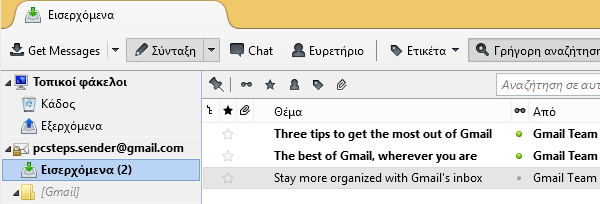
…και θα πατήσουμε το “Επισύναψη του δημόσιου κλειδιού μου”.
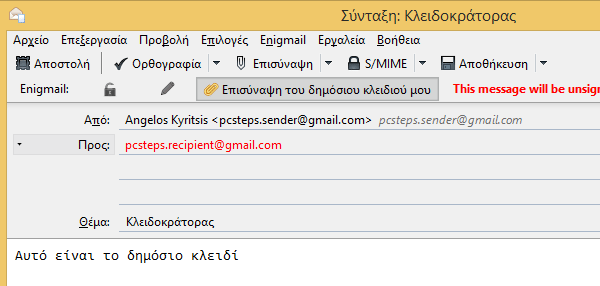
Μπορούμε να γράψουμε ό,τι θέλουμε στο θέμα και στο περιεχόμενο του μηνύματος, δεν έχει κάποια σημασία.
Ο παραλήπτης, ο όποιος θα πρέπει επίσης να διαθέτει τα gpg4win, Enigmail, και Thunderbird εγκατεστημένα, θα λάβει το κλειδί. Θα πρέπει να κάνει δεξί κλικ στο συνημμένο, και να κάνει “Εισαγωγή κλειδιού OpenPGP”.
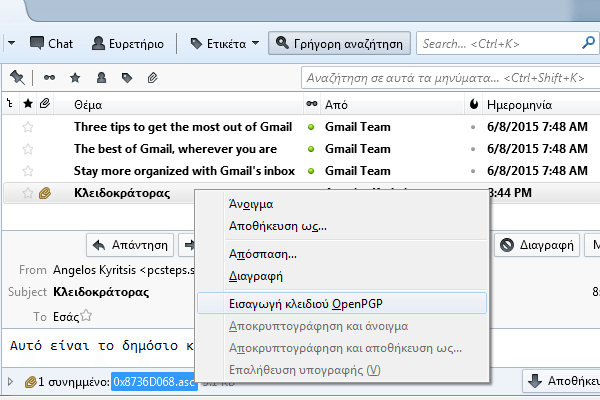
Μετά την επιτυχή εισαγωγή…
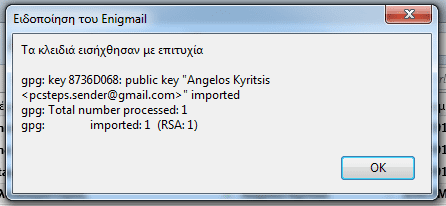
…θα πρέπει να μας στείλει το δικό του κλειδί…
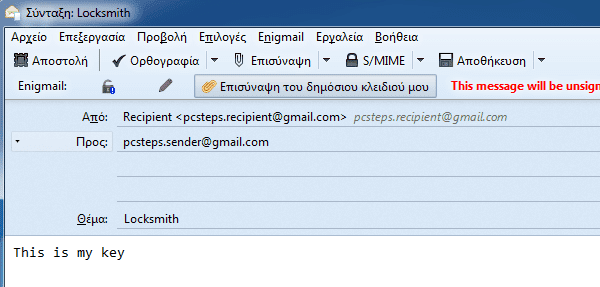
…το όποιο θα εισάγουμε με τον ίδιο τρόπο.
Πρέπει να κάνουμε αυτή την ανταλλαγή κλειδιών με κάθε άτομο στο οποίο θέλουμε να στείλουμε ασφαλές email. Εφόσον δεν ανακαλέσουμε εμείς ή ο παραλήπτης το δημόσιο κλειδί μας, αυτή η σύνδεση θα λειτουργεί για πέντε χρόνια.
Επιβεβαίωση των κλειδιών
Από την στιγμή που λάβαμε και εισάγαμε το δημόσιο κλειδί από την επαφή μας, θα πρέπει να επιβεβαιώσουμε ότι το λάβαμε άθικτο.
Πηγαίνουμε στο Menu -> Enigmail -> διαχείριση κλειδιών…

…κάνουμε δεξί κλικ στο δημόσιο κλειδί του παραλήπτη και επιλέγουμε “Ιδιότητες κλειδιού”
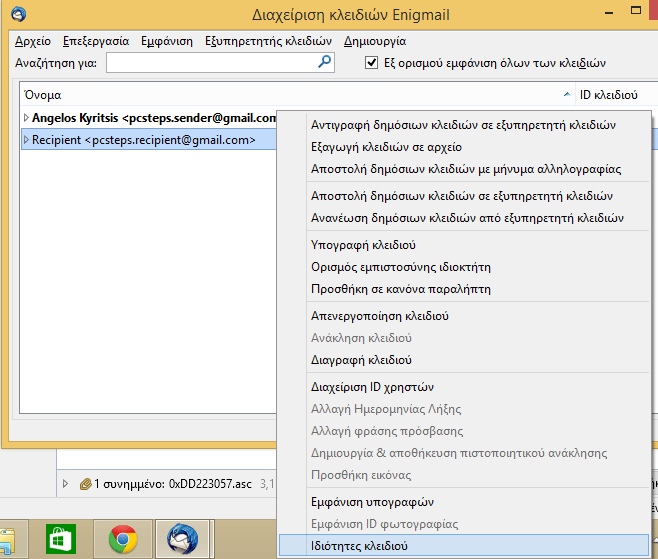
Θα πρέπει μετά να επικοινωνήσουμε με τον παραλήπτη, και να επιβεβαιώσουμε ότι έχουμε το ίδιο αποτύπωμα στο κλειδί του.
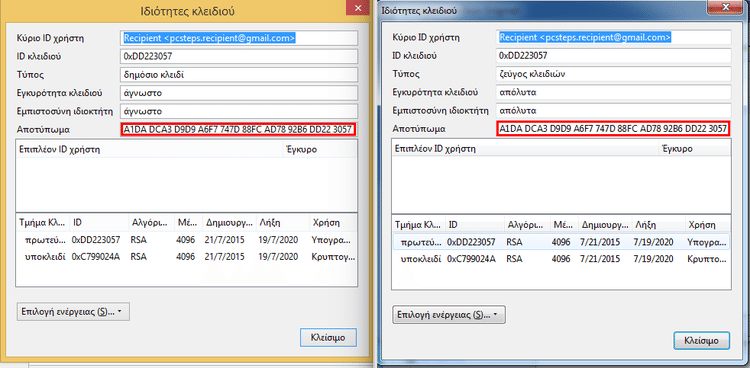
Μετά ακολουθούμε την ίδια διαδικασία για το κλειδί που του στείλαμε εμείς, και επιβεβαιώνουμε το αποτύπωμα.
Αν όλα είναι σωστά, πατάμε το “Επιλογή ενέργειας” και επιλέγουμε “Υπογραφή κλειδιού”.
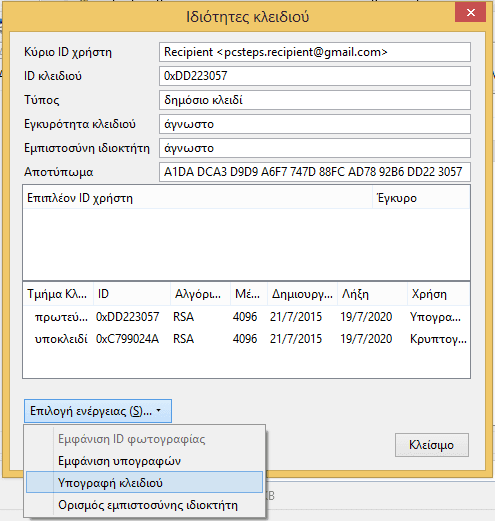
Επιλέγουμε “Έκανα πολύ προσεκτικό έλεγχο”, και τσεκάρουμε την επιλογή “Τοπική υπογραφή”.
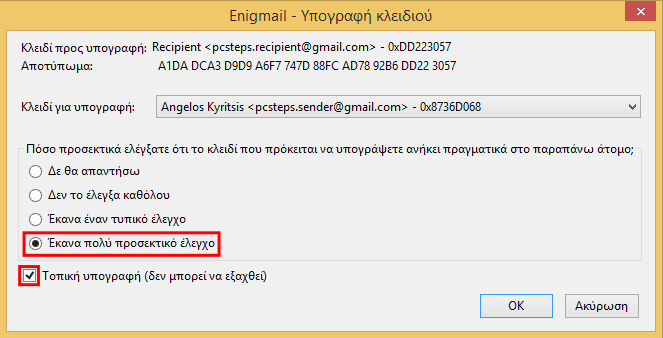
Ο παραλήπτης πρέπει να κάνει το ίδιο.
Τώρα είμαστε έτοιμοι να στείλουμε το πρώτο μας ασφαλές email.
Πως στέλνω ασφαλές email με το OpenPGP
Όταν δημιουργούμε νέο email για μια επαφή με την οποία ανταλλάξαμε κλειδιά, το μήνυμα θα κρυπτογραφηθεί από προεπιλογή.
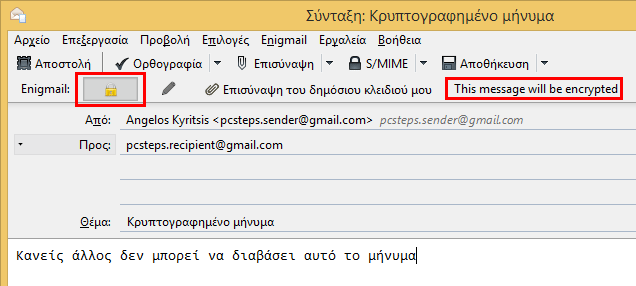
Το κυρίως κείμενο του μηνύματος θα είναι κρυπτογραφημένο, αλλά το θέμα θα είναι πάντα ορατό. Έτσι, θα πρέπει να μην αποκαλύπτει το θέμα καμία ζωτική πληροφορία για το περιεχόμενο του email.
Για επιπλέον ασφάλεια, μπορούμε να κάνουμε κλικ στο μήνυμα “This message will be encrypted” και να αλλάξουμε δυο ρυθμίσεις.
Πρώτον, τσεκάρουμε την “Υπογραφή μηνύματος”, που επιβεβαιώνει ότι το email στάλθηκε από εμάς. Δεύτερον, επιλέγουμε τη “Χρήση PGP/MIME” η οποία κρυπτογραφεί επιπλέον τα ονόματα συνημμένων αρχείων.
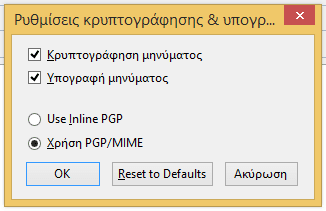
Αν ο παραλήπτης προσπαθήσει να διαβάσει αυτό το email χωρίς να το αποκρυπτογραφήσει, θα δει ένα μάτσο άσχετους χαρακτήρες.
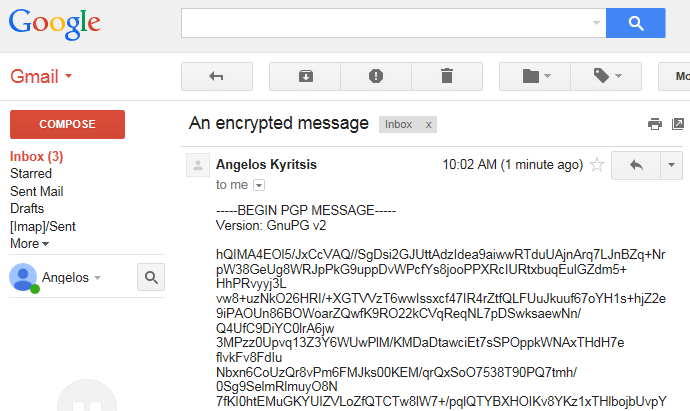
Με το Thunderbird και το Enigmail, όμως, ανοίγοντας το μήνυμα θα του ζητηθεί ο δικός του κωδικός.
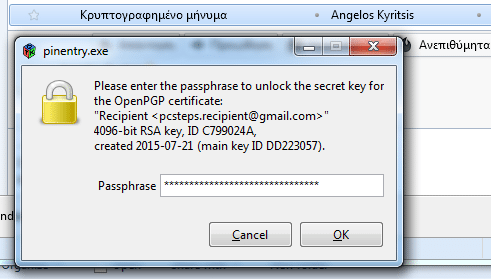
Με τον σωστό κωδικό, θα αποκρυπτογραφηθεί το μήνυμα.
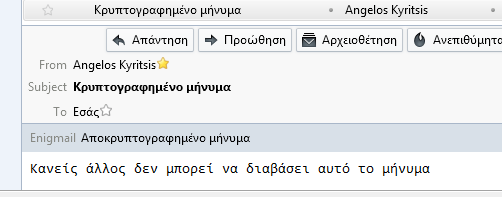
Ο μόνος τρόπος για να σπάσει ο κωδικός είναι με την μέθοδο brute force – που σημαίνει πως ένας υπολογιστής πρέπει να δοκιμάσει όλους τους συνδυασμούς γραμμάτων και χαρακτήρων μέχρι να βρει τον κωδικό.
Το θέμα είναι πως αν ο κωδικός είναι αρκετά μεγάλος και περίπλοκος, θα χρειαστεί στην κυριολεξία μια αιωνιότητα για να σπάσει με αυτή τη μέθοδο. Το διάσημο παράδειγμα του Edward Snowden, “MargaretThatcheris110%SEXY” δημιουργεί 2.66 x 10^51 πιθανούς κωδικούς.
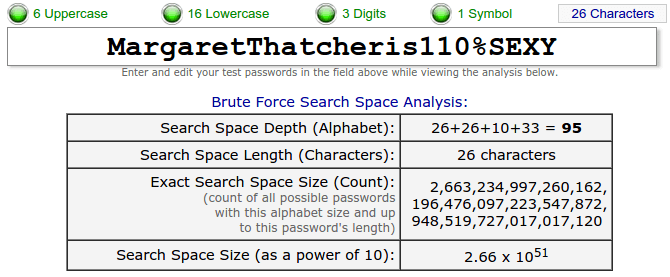
Αν μια συστοιχία υπολογιστών δοκιμάζει 100 τρισεκατομμύρια κωδικούς 26 χαρακτήρων το δευτερόλεπτο, θα χρειαστούν 8.47 τρισεκατομμύρια τρισεκατομμυρίων αιώνων για να ερευνήσουν όλες τις πιθανότητες.
Απλά σιγουρευτείτε ότι ο κωδικός δεν είναι “password”. Ή το MargaretThatcheris110%SEXY, γιατί είναι πλέον γνωστή φράση, και κάποιος γνώστης σίγουρα θα τη δοκιμάσει πριν προχωρήσει στο brute force.
Ασφαλής επικοινωνία, εύκολη για όλους
Η κρυπτογράφηση δουλεύει κάπως όπως ένα κινητό. Όσοι από εμάς δεν είμαστε μηχανικοί τηλεπικοινωνιών, πιθανώς να μην έχουμε την παραμικρή ιδέα πως δουλεύει το δίκτυο GSM. Αυτό όμως δεν μας εμποδίζει να παίρνουμε τηλέφωνα και να στέλνουμε SMS.
Σίγουρα όλη αυτή η διαδικασία για την ανταλλαγή δημόσιων κλειδιών είναι κάπως περίπλοκη. Όμως μετά την αρχική εγκατάσταση, η οποία αρκεί να γίνει μια μόνο φορά για κάθε επαφή, ο καθένας πλέον μπορεί να στείλει ένα απόλυτα ασφαλές email.
Θα χρησιμοποιήσετε το Thunderbird και το Enigmail για να στείλετε ασφαλή email? Προτιμάτε κάποια άλλη μέθοδο? Γράψτε μας στα σχόλια.









